La modifica della home page di Google Chrome apre una pagina diversa quando si preme il pulsante Home in Google Chrome. Il pulsante Home è l'icona della casa situata nell'angolo in alto a sinistra della finestra del browser accanto al pulsante di aggiornamento.
In genere, la home page predefinita è la pagina Nuova scheda, che consente di accedere rapidamente ai siti Web visitati di recente e a una barra di ricerca di Google. Sebbene alcuni utenti trovino utile questa pagina, potresti voler specificare un altro URL particolare come home page.
Questo articolo si applica all'ultima versione del browser Google Chrome per PC e dispositivi mobili. Puoi aggiornare Google Chrome manualmente gratuitamente se utilizzi una versione precedente.
Come cambiare la home page in Chrome
Per modificare la home page predefinita per il tuo browser:
-
Apri Chrome e seleziona il pulsante del menu situato nell'angolo in alto a destra della finestra. È quello con tre punti impilati.
-
scegliere Impostazioni Dal menu a discesa.
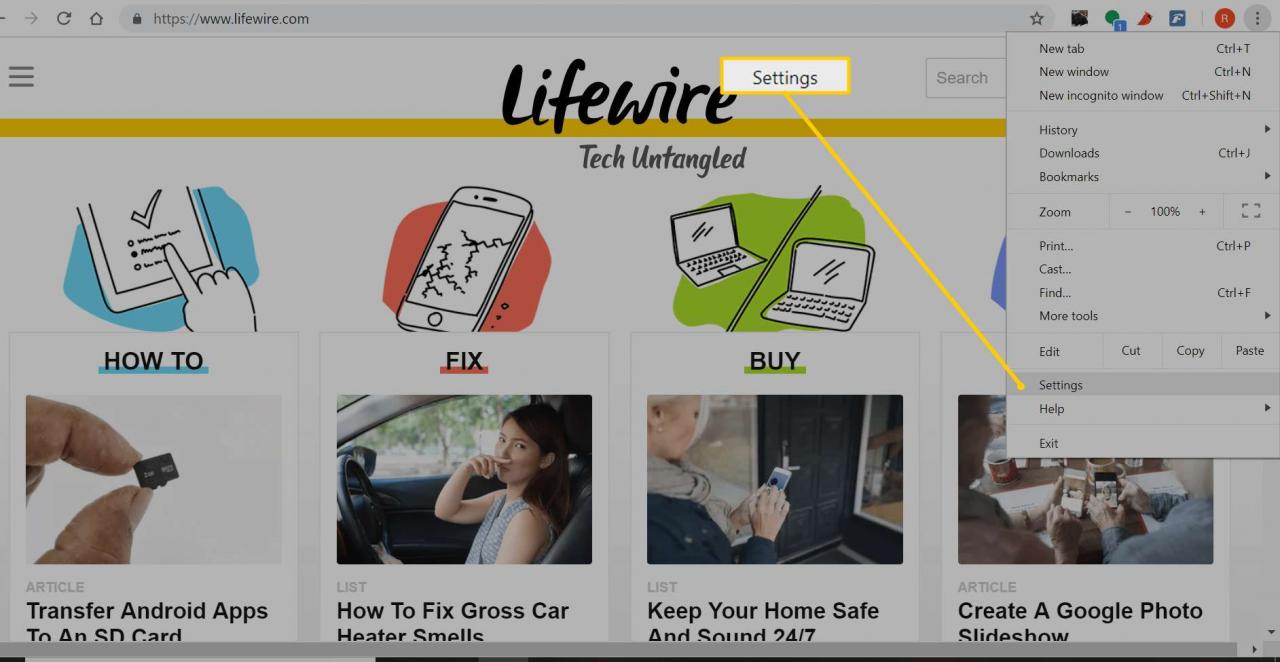
-
Nel Impostazioni di ricerca casella nella parte superiore della schermata, digitare home.
-
Sotto Mostra il pulsante Home, assicurati che il pulsante Home sia abilitato.

-
Seleziona l'opzione accanto Inserisci un indirizzo web personalizzato e digita un URL nella casella di testo in modo che Chrome apra la pagina web di tua scelta quando premi il pulsante Home.
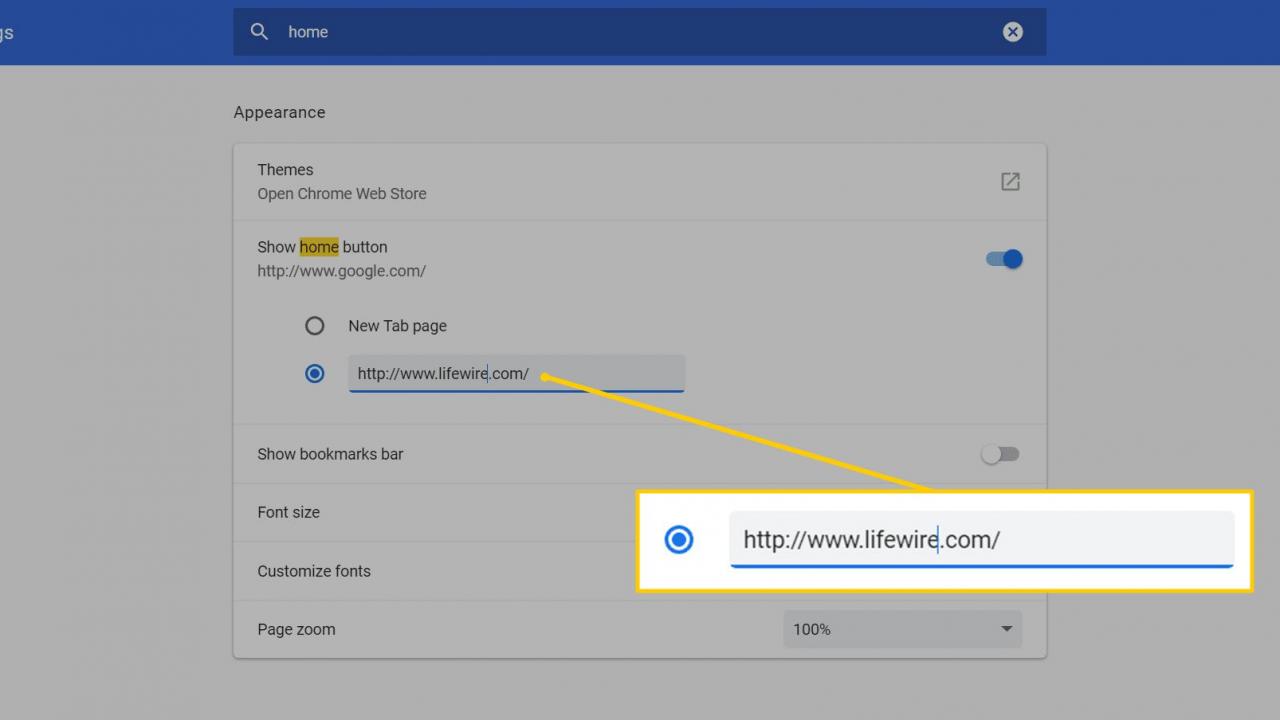
-
Dopo aver modificato la home page, puoi continuare a utilizzare Chrome normalmente poiché le modifiche vengono salvate automaticamente.
Come modificare le pagine aperte all'avvio di Chrome
I passaggi precedenti servono per modificare la home page nel browser Google Chrome, non per modificare le pagine aperte all'avvio di Chrome. Fare quello:
-
Apri il Chrome Impostazioni Menu.
-
Tipologia startup nella Impostazioni di ricerca campo.
-
Seleziona Apri una pagina specifica o un insieme di pagine.
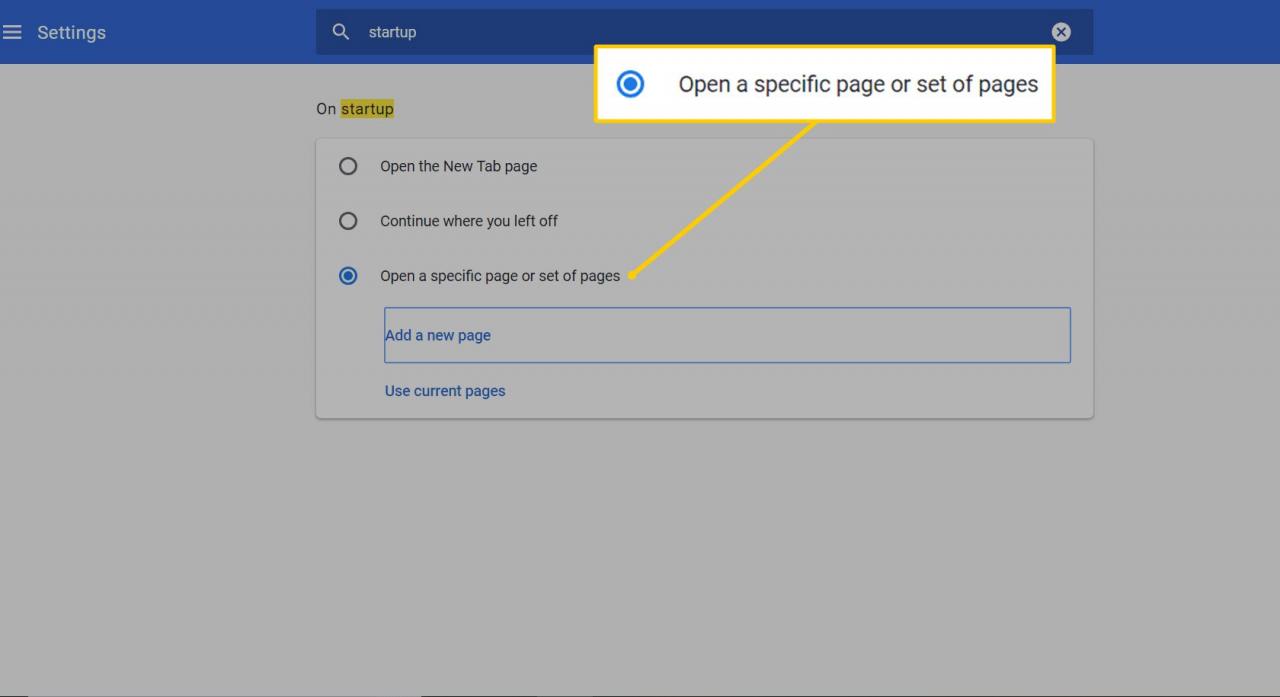
-
Seleziona Aggiungi una nuova pagina.
-
Inserisci l'URL che desideri venga visualizzato quando apri Chrome e seleziona Aggiungi. Puoi anche aggiungere altre pagine se lo desideri.